LÁMPARA es una popular pila de software de código abierto que se utiliza principalmente para probar y alojar aplicaciones web. Es un acrónimo de L entrada A pache M ariaDB/MySQL y P HP. Compromete un servidor web (Apache), un servidor de base de datos (MariaDB o MySQL) y el lenguaje de programación PHP que admite páginas web dinámicas escritas en PHP. En esta guía, presentamos la instalación de LAMP en AlmaLinux 8
Paso 1:Actualice los paquetes del sistema
Antes de comenzar la instalación, siempre es necesario actualizar los paquetes del sistema a sus últimas versiones. La actualización también tiene el efecto de reconstruir el caché del repositorio del sistema. Por lo tanto, para ejecutar una actualización del sistema, ejecute:
$ sudo dnf update
Paso 2:Instale el servidor web Apache
El primer componente que vamos a instalar es el servidor web Apache. Para instalar Apache en AlmaLinux 8 junto con otras herramientas y dependencias, ejecute:
$ sudo dnf install httpd
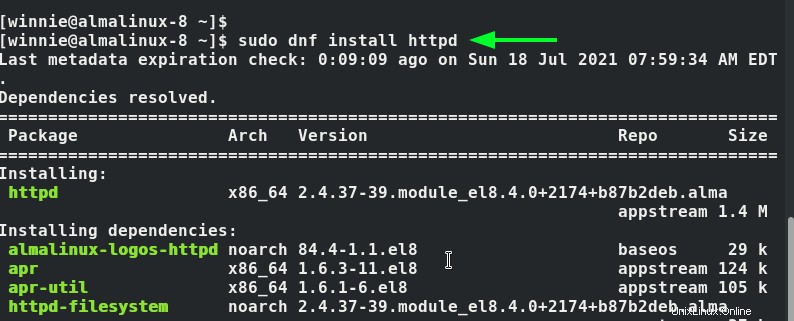
Una vez finalizada la instalación, debemos iniciar y habilitar Apache para que se inicie cada vez que iniciamos o arrancamos en AlmaLinux.
Para habilitar Apache, primero, simplemente ejecute:
$ sudo systemctl enable httpd
Luego ejecute el siguiente comando para iniciar el servicio Apache.
$ sudo systemctl start httpd
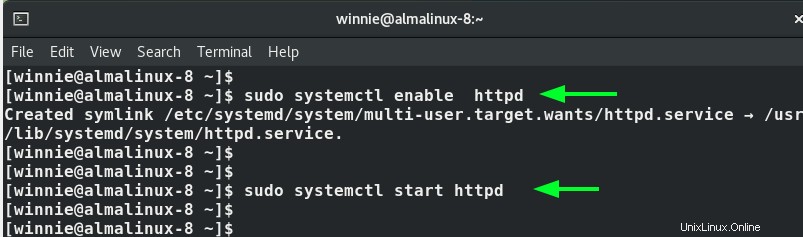
Necesitamos confirmar que Apache se está ejecutando sin ningún error. Para verificar esto, ejecutaremos el comando:
$ sudo systemctl status httpd
También puede confirmar el estado de Apache desde un navegador web. Pero primero, debemos permitir el tráfico HTTP a través del firewall. Simplemente ejecute el comando que se muestra para permitir el tráfico HTTP.
$ sudo firewall-cmd --add-service=http --permanent
A continuación, vuelva a cargar el cortafuegos para que los cambios surtan efecto.
$ sudo firewall-cmd --reload
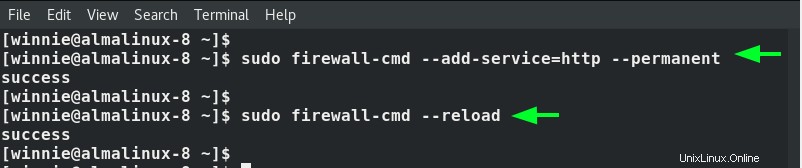
¡Estupendo! Ahora simplemente inicie su navegador web preferido y visite la IP del servidor como se muestra. Esto muestra la página de prueba predeterminada de Apache.
http://ip-del-servidor
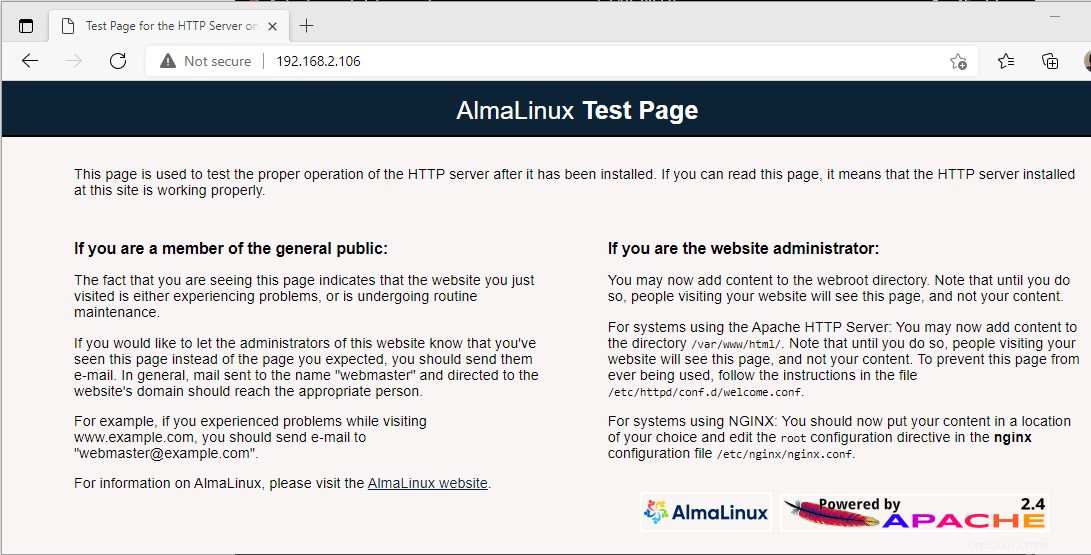
Paso 3:Instalar el servidor de base de datos MariaDB
MariaDB es un servidor de base de datos de código abierto que es una bifurcación de MySQL. Proporciona numerosas funciones, como motores de almacenamiento, replicación más rápida y seguridad mejorada, lo que lo hace más popular entre los dos. Para instalar MariaDB, ejecute el comando:
$ sudo dnf install mariadb-server mariadb
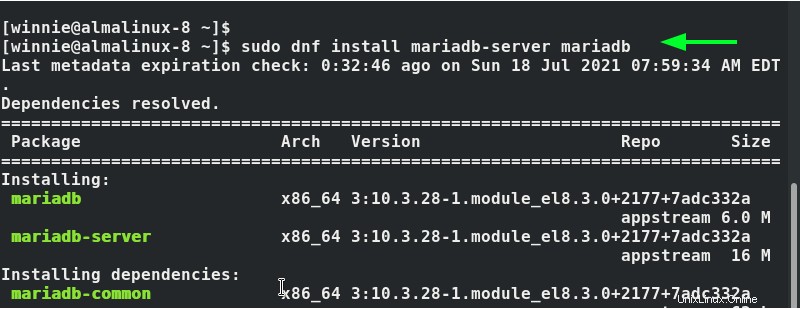
Una vez hecho esto, habilite MariaDB para que cada vez que inicie AlmaLinux, MariaDB se inicie automáticamente.
$ sudo systemctl enable mariadb
Luego inicie el servicio.
$ sudo systemctl start mariadb
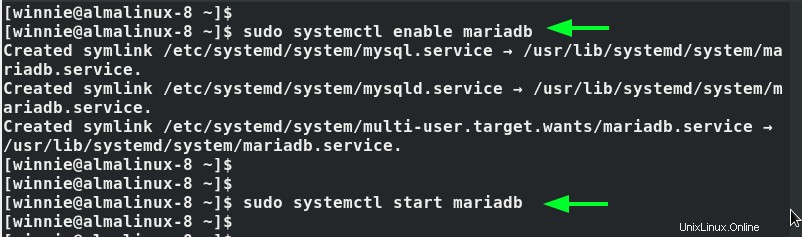
La configuración de MariaDB, de forma predeterminada, es débil y esto plantea posibles riesgos de seguridad, como infracciones por parte de piratas informáticos. Para proteger el servidor de la base de datos, ejecute mysql_secure_installation guión
$ sudo mysql_secure_installation
Primero debe configurar la contraseña raíz para fines de autenticación.
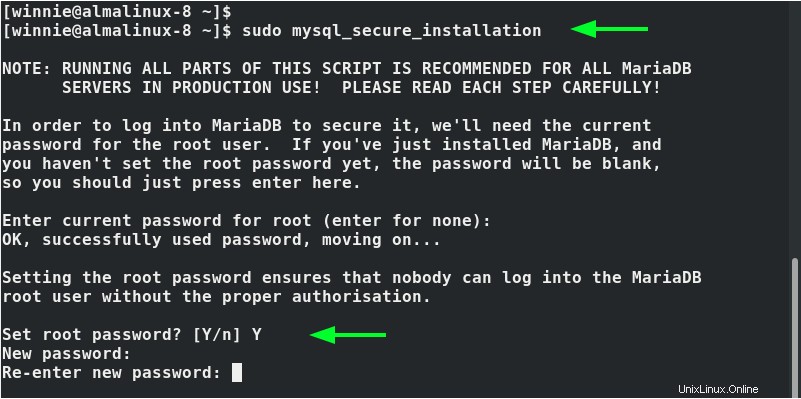
Para las indicaciones restantes, escriba 'Y ' para aplicar la configuración recomendada, que incluye eliminar el usuario anónimo predeterminado, prohibir el inicio de sesión remoto por parte del usuario raíz y eliminar la base de datos de prueba que los atacantes pueden aprovechar para obtener acceso al servidor de la base de datos.
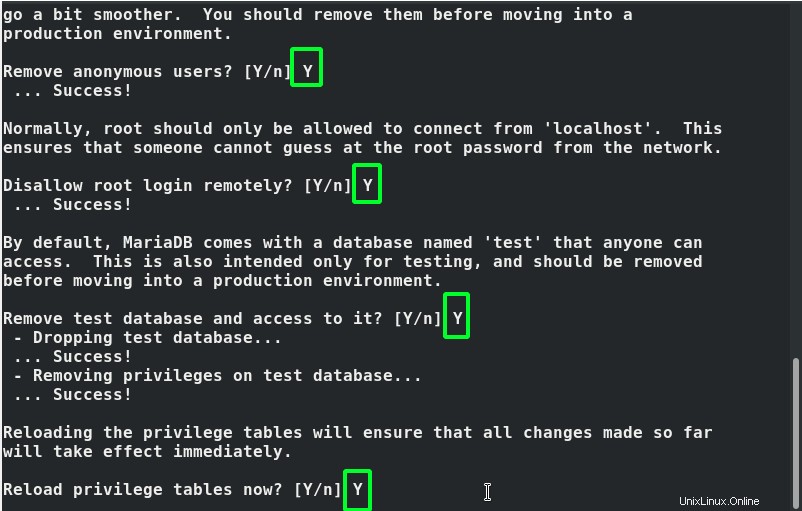
Para iniciar sesión en MariaDB, emita el comando:
$ sudo mysql -u root -p
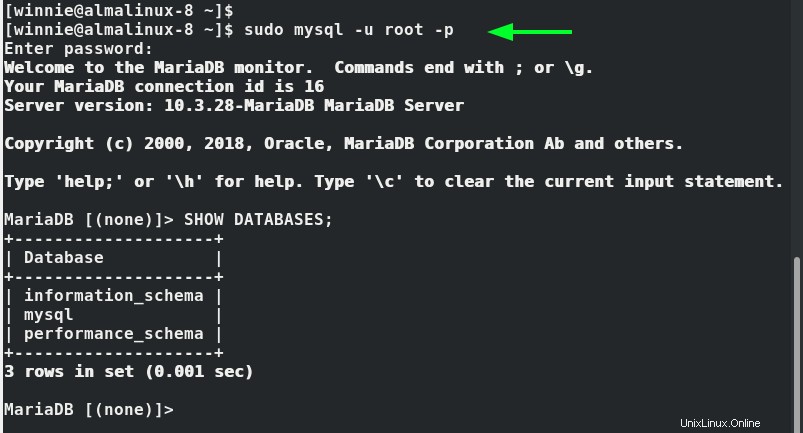
Paso 4:Instale la última versión de PHP
PHP es un popular lenguaje de secuencias de comandos de código abierto utilizado en el desarrollo de sitios web dinámicos y es fundamental en el desarrollo de plataformas de blogs como Drupal y WordPress. Por defecto, los repositorios de AlmaLinux proporcionan PHP 7.4 por defecto. Sin embargo, hay disponible una versión más nueva:PHP 8.0
Por lo tanto, instalaremos la última versión de PHP, que es PHP 8.0. Dado que esto no se ofrece en los repositorios oficiales, habilitaremos el repositorio Remi, que es un repositorio YUM de terceros que proporciona pilas de PHP,
Para habilitar el repositorio de Remi simplemente emita el comando:
$ sudo dnf install http://rpms.remirepo.net/enterprise/remi-release-8.rpm

Para echar un vistazo a los módulos PHP disponibles, ejecute:
$ sudo dnf module list php
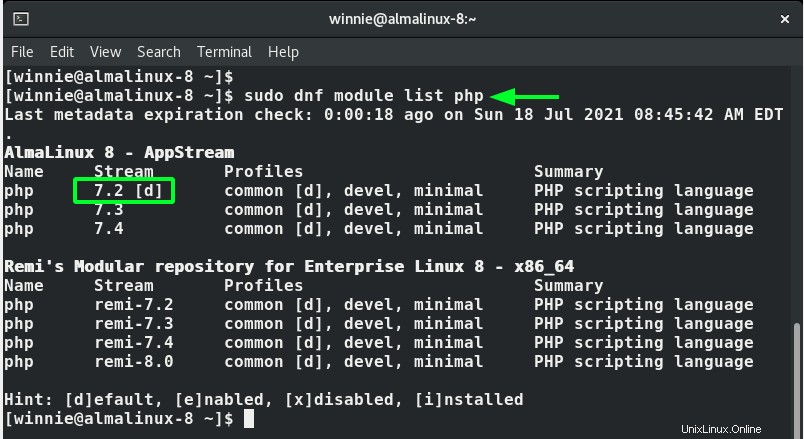
El módulo predeterminado proporcionado es PHP 7.2. Sin embargo, necesitamos habilitar el último módulo que proporcionará PHP 8.0. Con esto en mente, restableceremos el módulo predeterminado.
$ sudo dnf module reset php
A continuación, habilite el último módulo PHP Remi
$ sudo dnf module enable php:remi-8.0
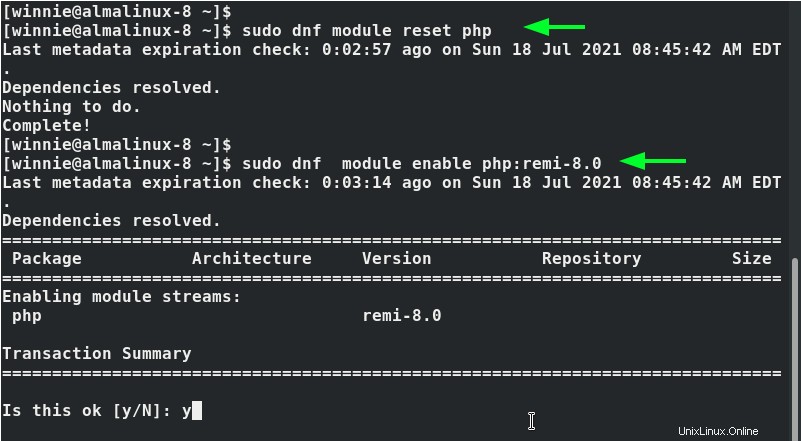
Con el último módulo habilitado, continúe e instale php 8.0 y las extensiones de php preferidas como se ilustra.
$ sudo dnf install php php-fpm php-curl php-cli php-gd
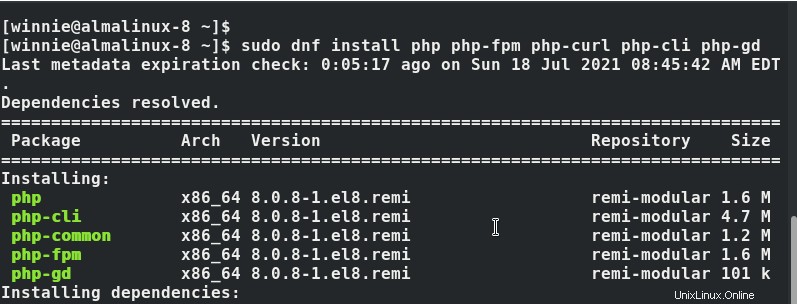
Finalmente, confirme la versión de PHP instalada.
$ php -v
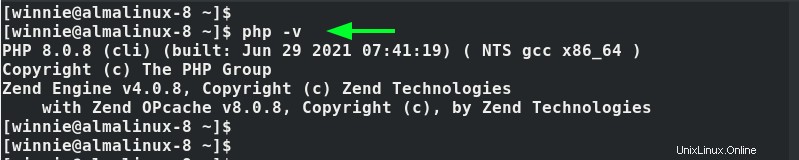
También puede probar PHP desde un navegador web creando primero un archivo php simple en el directorio webroot como se muestra.
$ sudo vim /var/www/html/info.php
Pegue las siguientes líneas y guarde el archivo.
<?php phpinfo(); ?>
Luego reinicie el servidor web Apache
$ sudo systemctl restart httpd
Una vez más, diríjase a su navegador y navegue por la URL que se muestra.
http://IP-del-servidor/info.php
Se mostrará la página web que muestra los detalles de la versión de PHP instalada, incluida información detallada sobre las extensiones de PHP.
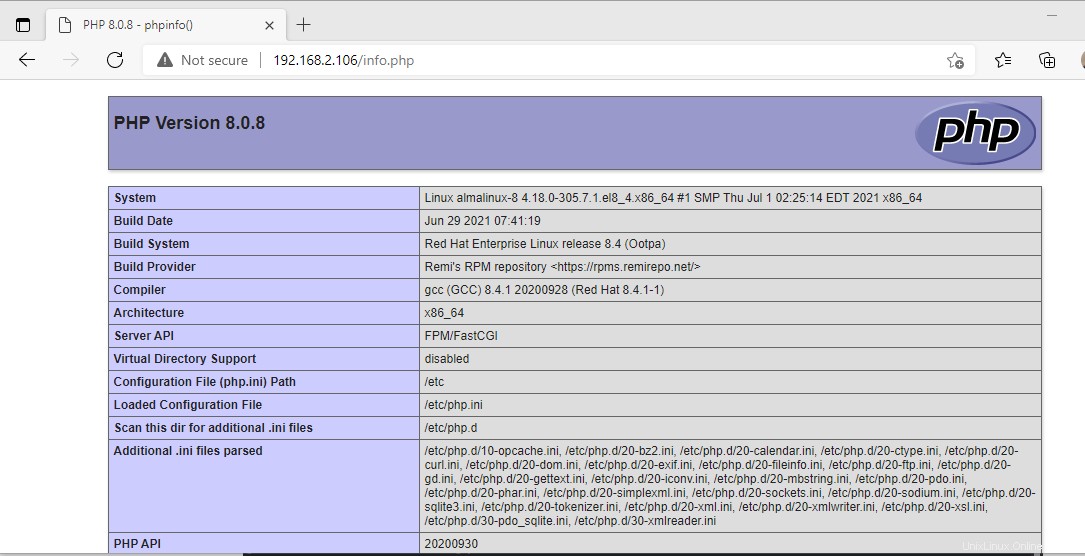
Conclusión
Y ahí van damas y caballeros. Hemos finalizado la instalación de la pila LAMP en AlmaLinux 8.4.